Міняємо мову на iPhone
Мова системи і клавіатури при наборі повідомлень - дуже важливий аспект при роботі з пристроєм. Саме тому Айфон пропонує своїм власником великої список підтримуваних мов в налаштуваннях.
зміна мови
Процес зміни не відрізняється на різних моделях iPhone, тому будь-хто може як додати нову розкладку клавіатури в список, так і повністю поміняти мову системи.
Мова системи
Після зміни мовного відображення в iOS на айФоні системні підказки, додатки, пункти в налаштуваннях будуть саме на тій мові, що вибрав користувач. Однак, не варто забувати, що при скиданні всіх даних зі смартфона, налаштовувати даний параметр доведеться заново.
Читайте також: Як виконати повне скидання iPhone
- Перейдіть в «Налаштування».
- Виберіть розділ «Основні» в списку.
- Знайдіть і тапніте по «Мова і регіон».
- Натисніть на «Мова iPhone».
- Виберіть підходящий варіант, в нашому прикладі це англійська, і натисніть по ньому. Переконайтеся, що стоїть галочка. Натисніть «Готово».
- Після цього смартфон сам запропонувати автоматично поміняти мову системи на обраний. Тиснемо «Змінити на англійську».
- Після зміни назви всіх додатків, а також системні позначення будуть використовуватися вибрана мова.
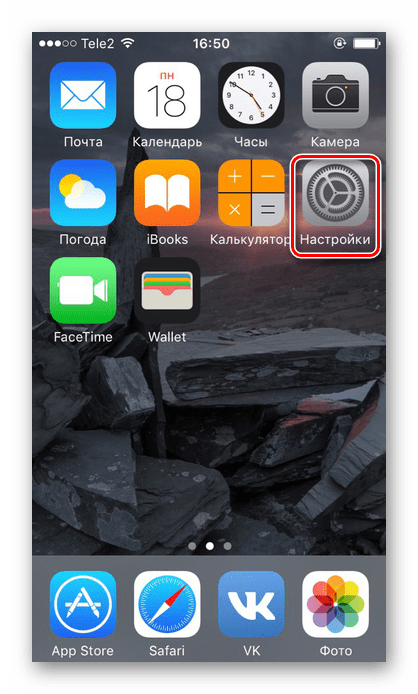

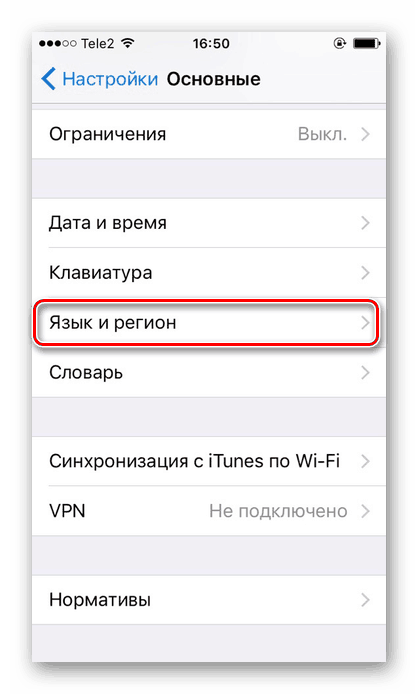
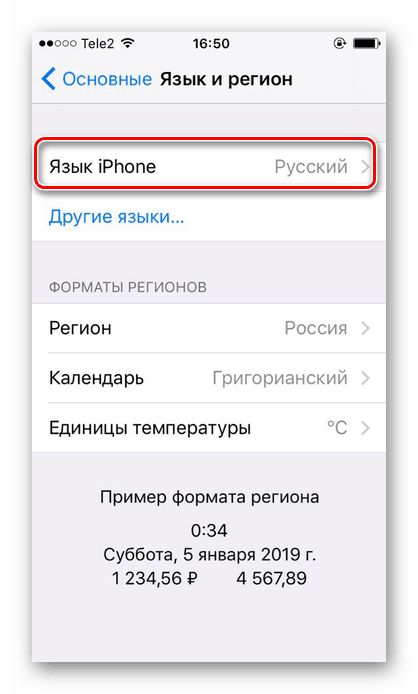
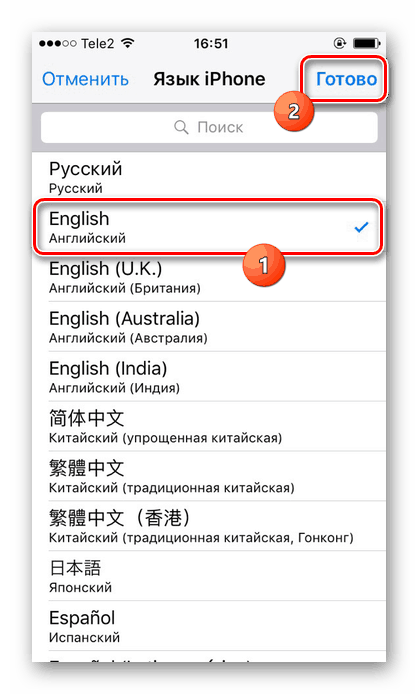
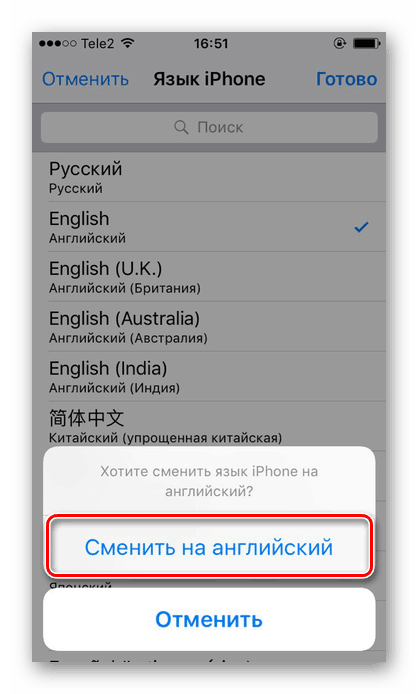

Читайте також: Як поміняти мову в програмі iTunes
Мова на клавіатурі
Спілкуючись в соціальних мережах або месенджерах, користувачеві часто доводиться переключатися на різні мовні розкладки. У цьому допомагає зручна система їх додавання в спеціальному розділі «Клавіатура».
- Зайдіть в налаштування вашого пристрою.
- Перейдіть в розділ «Основні».
- Знайдіть у списку пункт «Клавіатура».
- Тапніте по «Клавіатури».
- За замовчуванням у вас буде стояти російська і англійська, а також емодзі.
- Натиснувши кнопку «Змінити», користувач може видалити будь-яку клавіатуру.
- Виберіть «Нові клавіатури ...».
- Знайди в запропонованому списку. У нашому випадку ми вибрали німецьку розкладку.
- Перейдемо в додаток «Нотатки», щоб протестувати додану розкладку.
- Переключити розкладку можна двома способами: утримуванням кнопки мови на панелі знизу вибрати потрібну або натискати на неї, поки відповідна розкладка чи не з'явиться на екрані. Другий варіант зручний, коли у користувача мало клавіатур, в інших же ситуаціях доведеться багато разів клікати на іконку, що займе багато часу.
- Як бачимо, клавіатура успішно додалася.
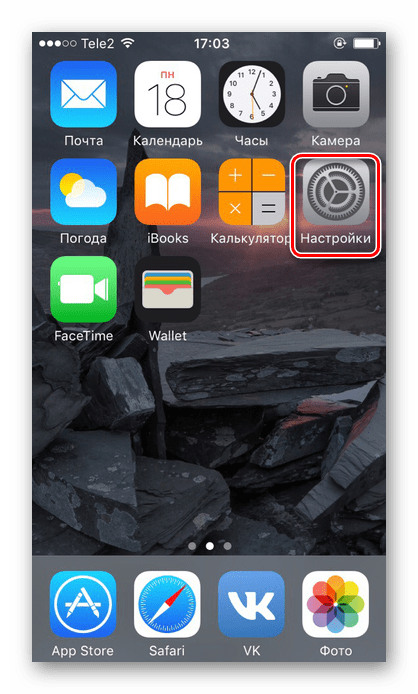
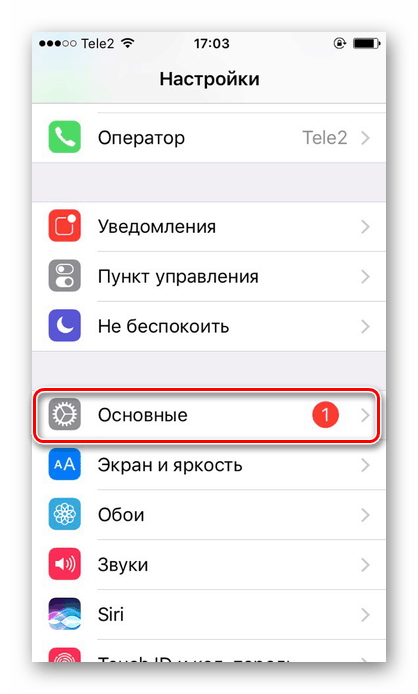
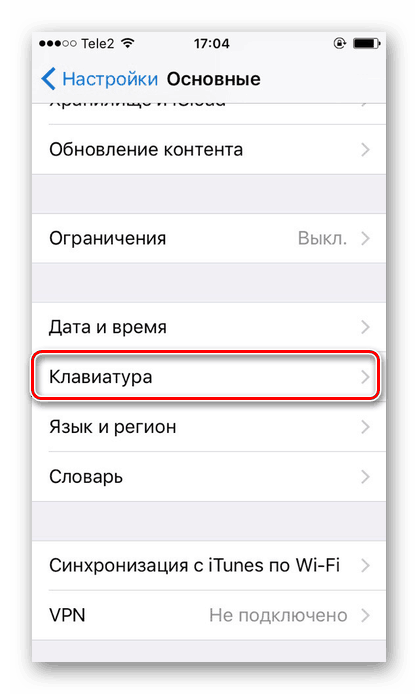
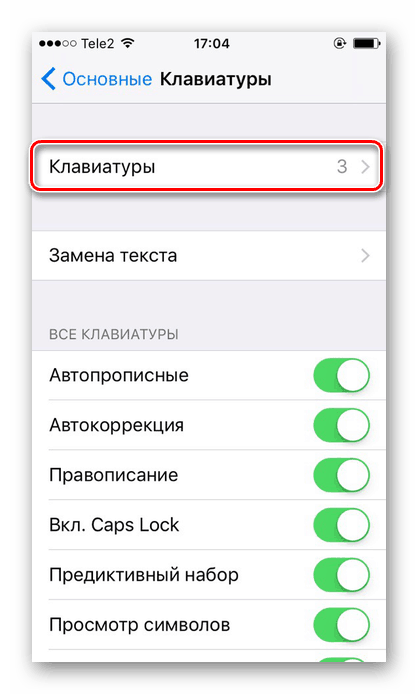

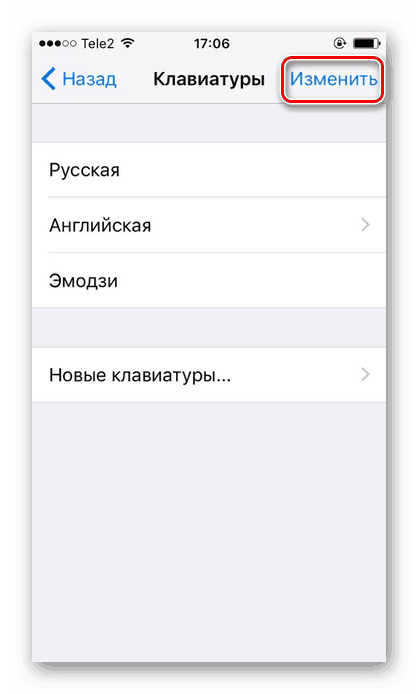
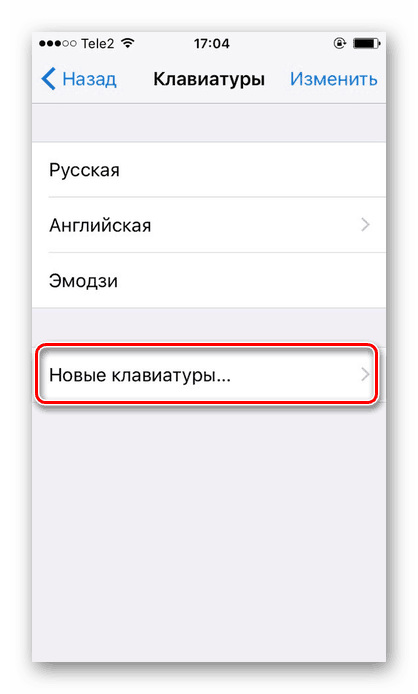
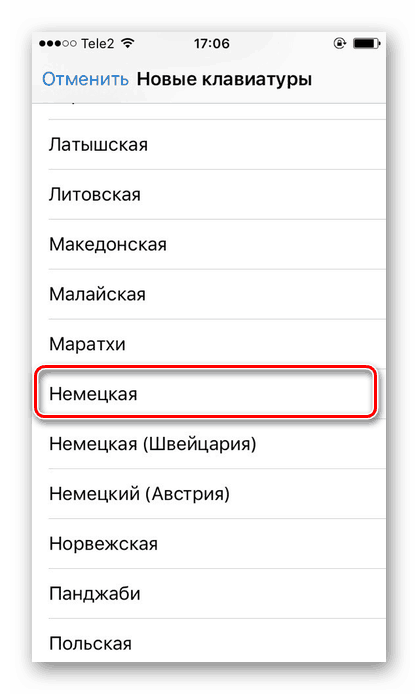
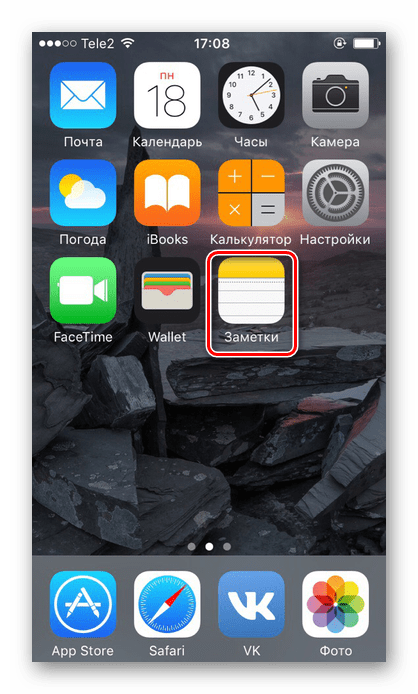
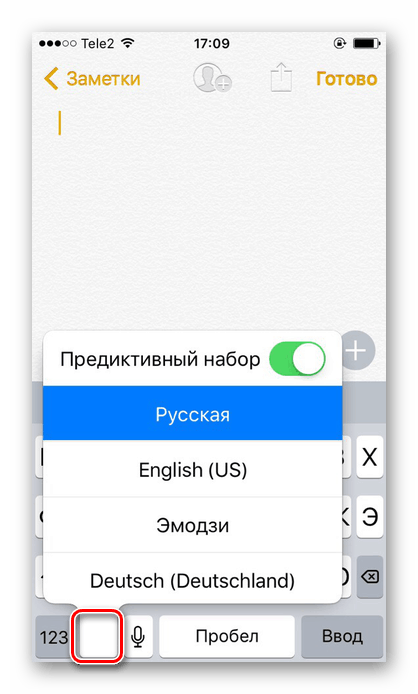

Читайте також: Як змінити мову в Instagram
Додатки відкриваються на іншій мові
У деяких користувачів виникає проблема з різними додатками, наприклад, з соціальними мережами або іграми. При роботі з ними відображається не російська, а англійська або китайський. Це можна легко виправити в налаштуваннях.
- Виконайте Кроки 1-5 из інструкції вище.
- Натисніть кнопку «Змінити» у верхній частині екрану.
- Наведіть «Русский» в верх списку, натиснувши і утримуючи спеціальний символ, зазначений на скріншоті. Всі програми будуть використовувати перший підтримуваний ними мову. Тобто якщо гра переведена російський, і запускатися на смартфоні вона буде російською. Якщо ж в ній немає підтримки російської, мову автоматично зміниться на наступний у списку - в нашому випадку на англійську. Після зміни натисніть «Готово».
- Побачити результат можна на прикладі програми ВКонтакте, де тепер англійський інтерфейс.
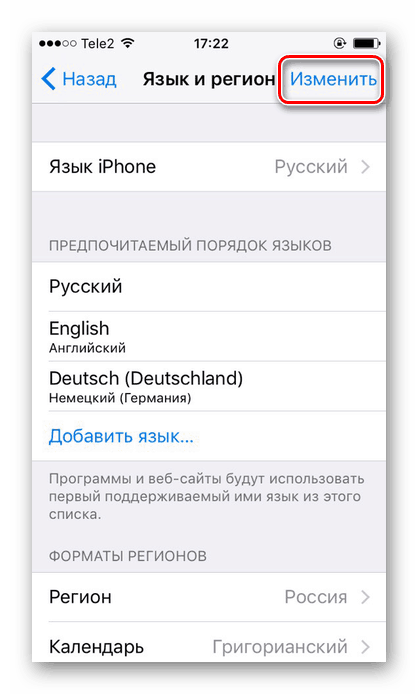
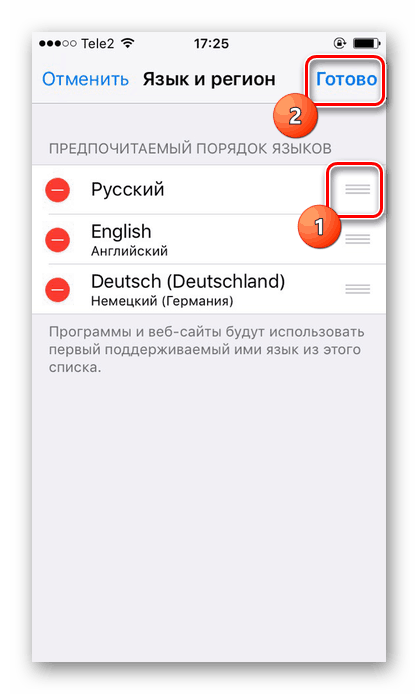

Незважаючи на те, що iOS система постійно оновлюється, дії по зміні мови не змінюються. Це відбувається в пункті «Мова і регіон» або «Клавіатура» в настройках пристрою.